海外のFX業者TradersTrustのFX口座開設手順を実際に進めながら説明します。
全手順で画像を使い説明しているので慣れていない方でも安心です。 この通りに進めていくと誰でも口座を開設することができます。
TradersTrustは約定率が高く安定した取引環境、最大3000倍という最高水準までかけられる高いレバレッジが特徴の海外FX業者です。
日本語をサポートしているので、サイトの説明は日本語で作成されておりスタッフへ問い合わせする場合も日本語でやり取りが行えます。
開設手続きを始める前に確認しよう
必要なもの
- 身分証明書の画像データ(スキャンや撮影したもの)×1種類※1
- 住所確認書類の画像データ(スキャンや撮影したもの)×1種類※2
- パスポート
- 運転免許証
- その他の身分証明書(マイナンバーカードなど)
- 公共料金(ガス/水道/電気)の請求書・利用明細書
- 銀行口座利用明細書
- クレジットカードの利用明細書
- 住民票など
必要な時間
30分程度
<内訳>
-提出書類データ準備:約10分
-申し込みフォーム入力:約20分
加えて審査待ち時間が24時間程度かかります。
入金手段
- クレジットカード
- 国内送金
- 国際銀行送金
- オンラインウォレット
- bitwallet
- 仮想通貨
- ビットコイン
開設手続きを始める
TradersTrustの口開設までに必要な手順は大きく分けると12個です。
ひとつずつ進めていきましょう。
開設申し込みページへ移動する
TradersTrustトップページから「ライブ口座を開設」をクリックしましょう。
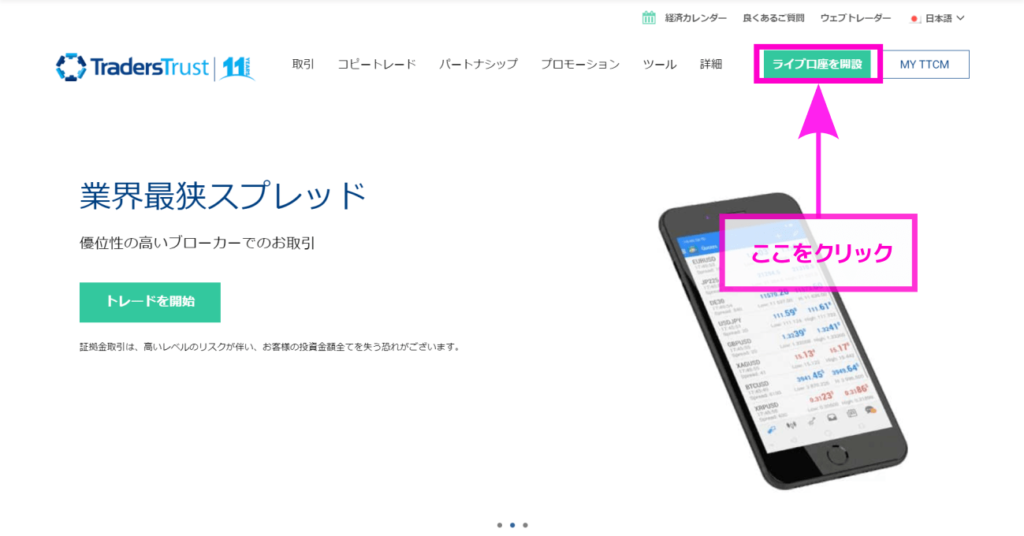
基本情報を入力する
新規口座開設フォームが表示されるので氏名などの基本情報を入力します。
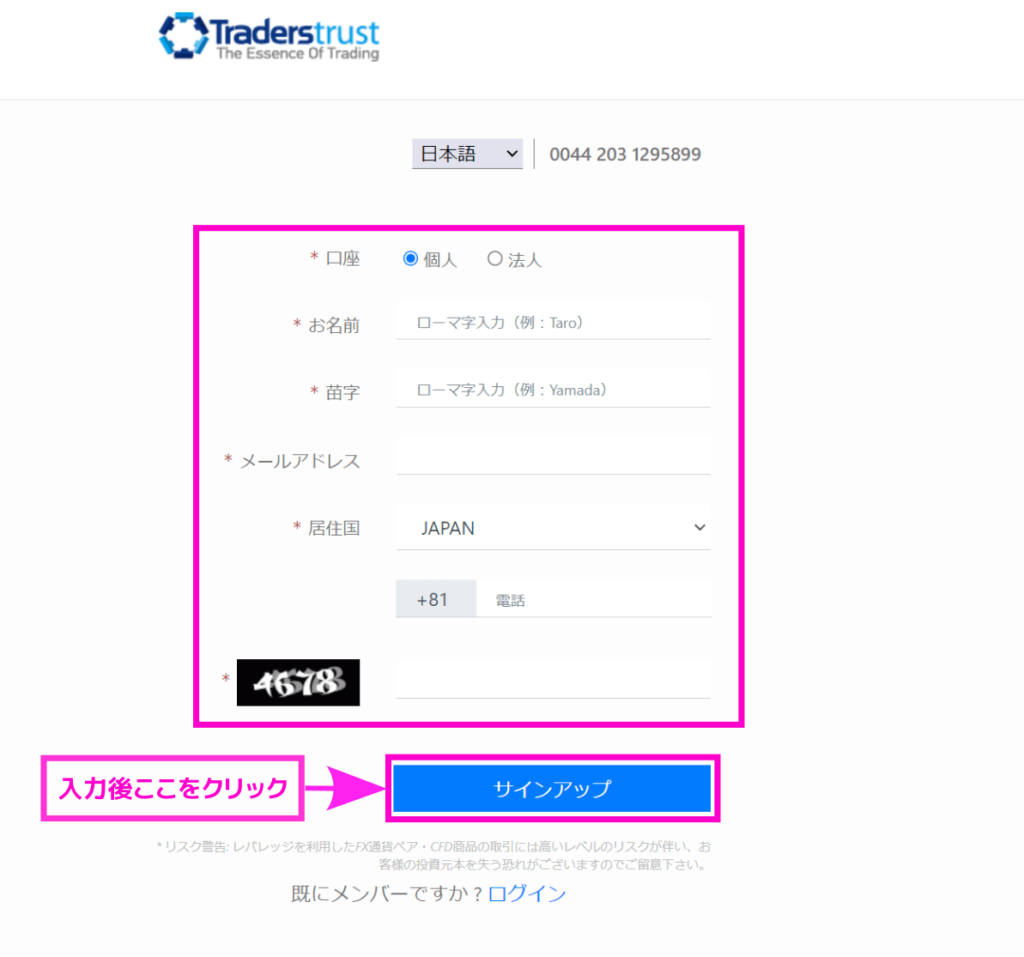
- 口座種別(個人or法人)
- 氏名
- メールアドレス
- 居住国
- 電話番号
- 画像認証
※電話番号を入力しますが、TradersTrustから電話がかかってくることは基本的にありません。
氏名はローマ字で記入します。
電話番号は最初の「0」を省略して入力します。
入力できたら「サインアップ」をクリックしましょう。
するとプロフィールが正しく作成されたこととメールを送信したことを伝えるページへ移動します。
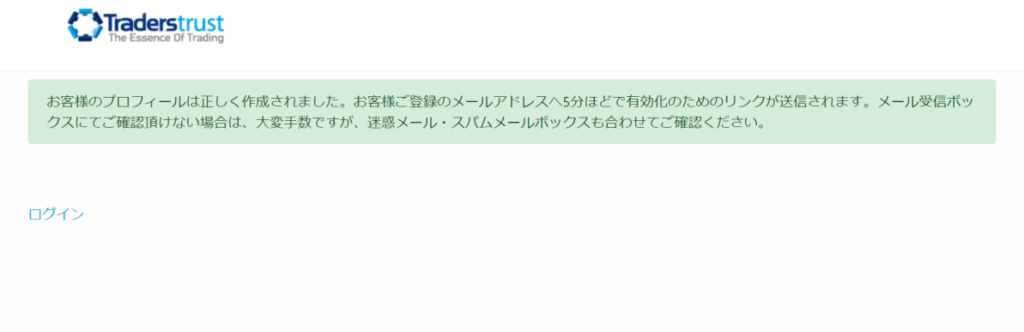
メールアドレスの認証を行う
登録したメールアドレスにメールが届きます。
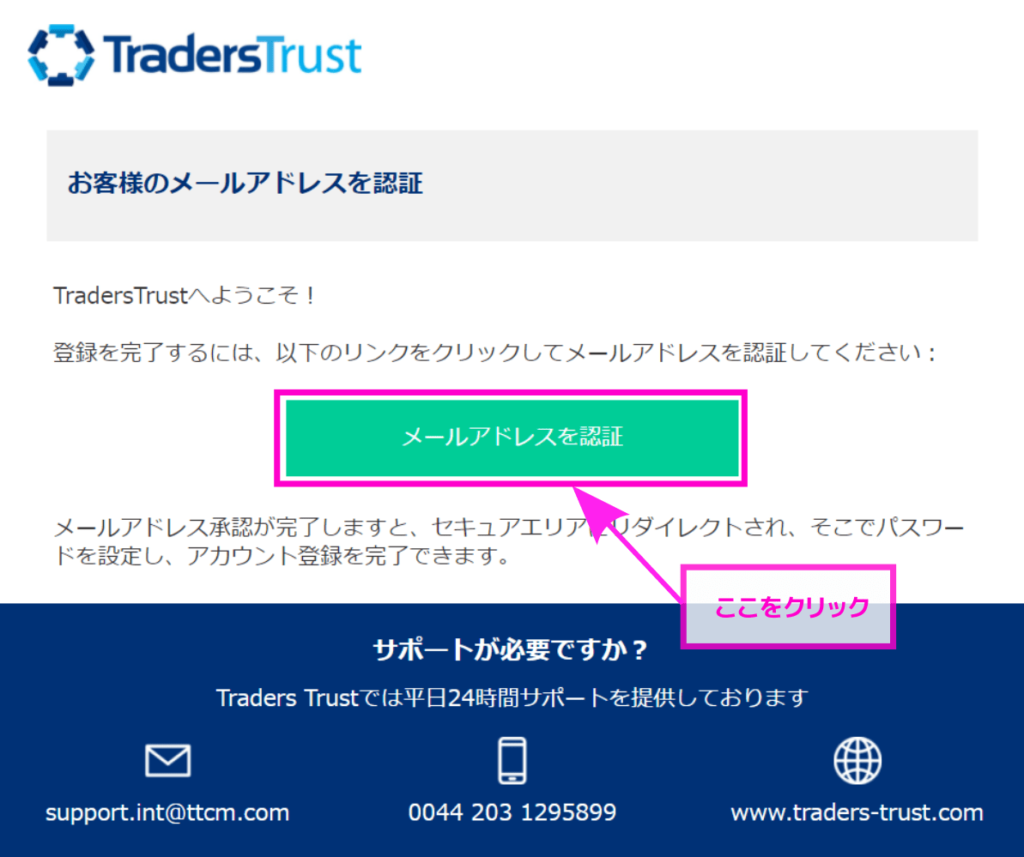
登録したメールアドレスの認証を行うための手順です。
メール本文中にある「メールアドレスを認証」をクリックしましょう。
すると、メールアドレスの認証が完了しTradersTrustのページが開きます。
ページ上部には「お客様のメールアドレスの認証が完了しました」と表示されています。
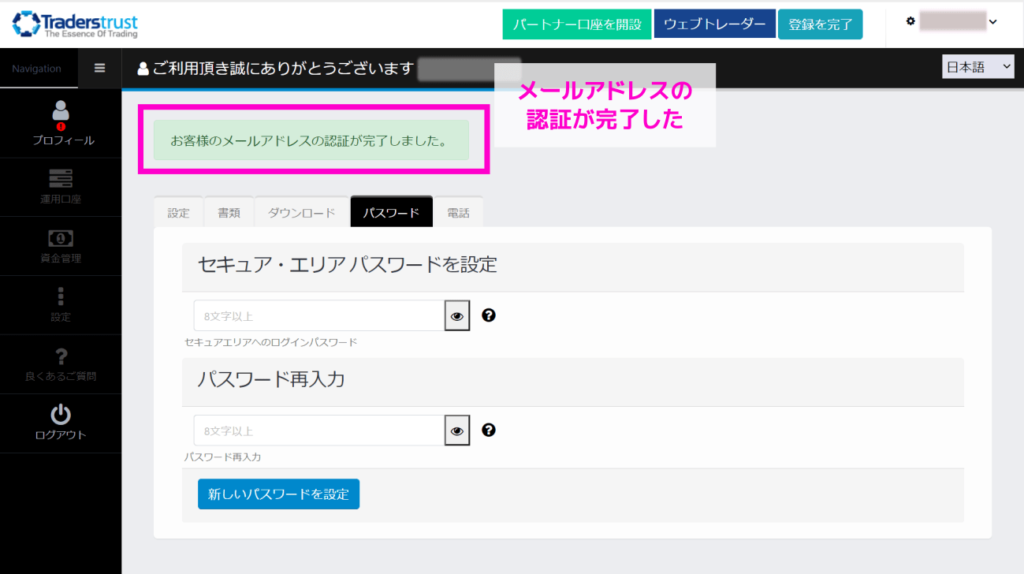
引き続き口座開設に必要な情報を入力していきます。
パスワードを設定する
初めにTradersTrustのアカウントで使用するパスワードを設定します。
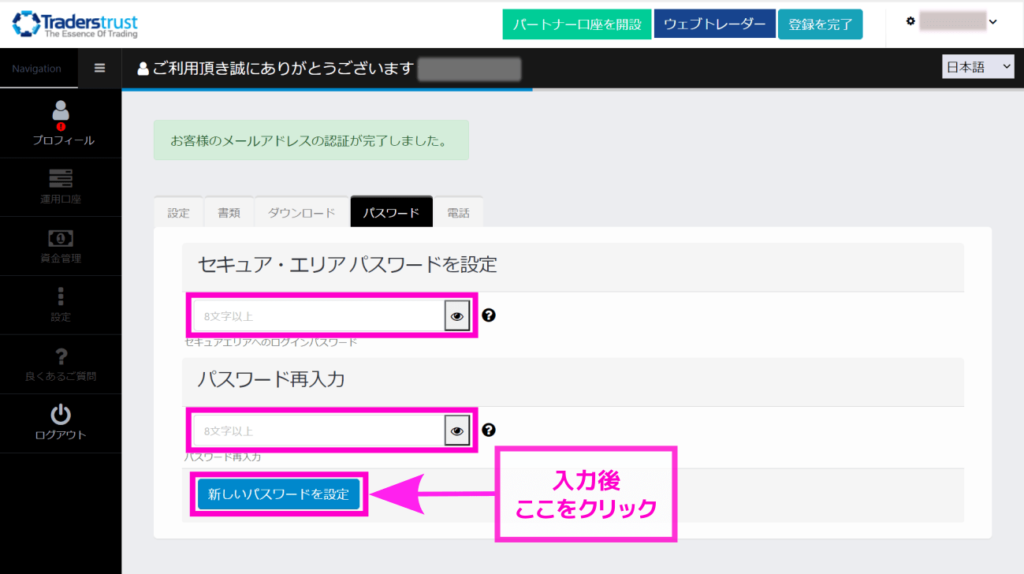
新しいパスワード入力欄が確認を含めて2か所ありますので、ルールに則って作成した希望のパスワードを入力しましょう。
1文字以上の「小文字」と「数字」が含まれる8文字以上の英数字で作成します。
入力したら「新しいパスワードを設定」をクリックします。
マイページへログインする
パスワードを設定するとログインページが表示されます。
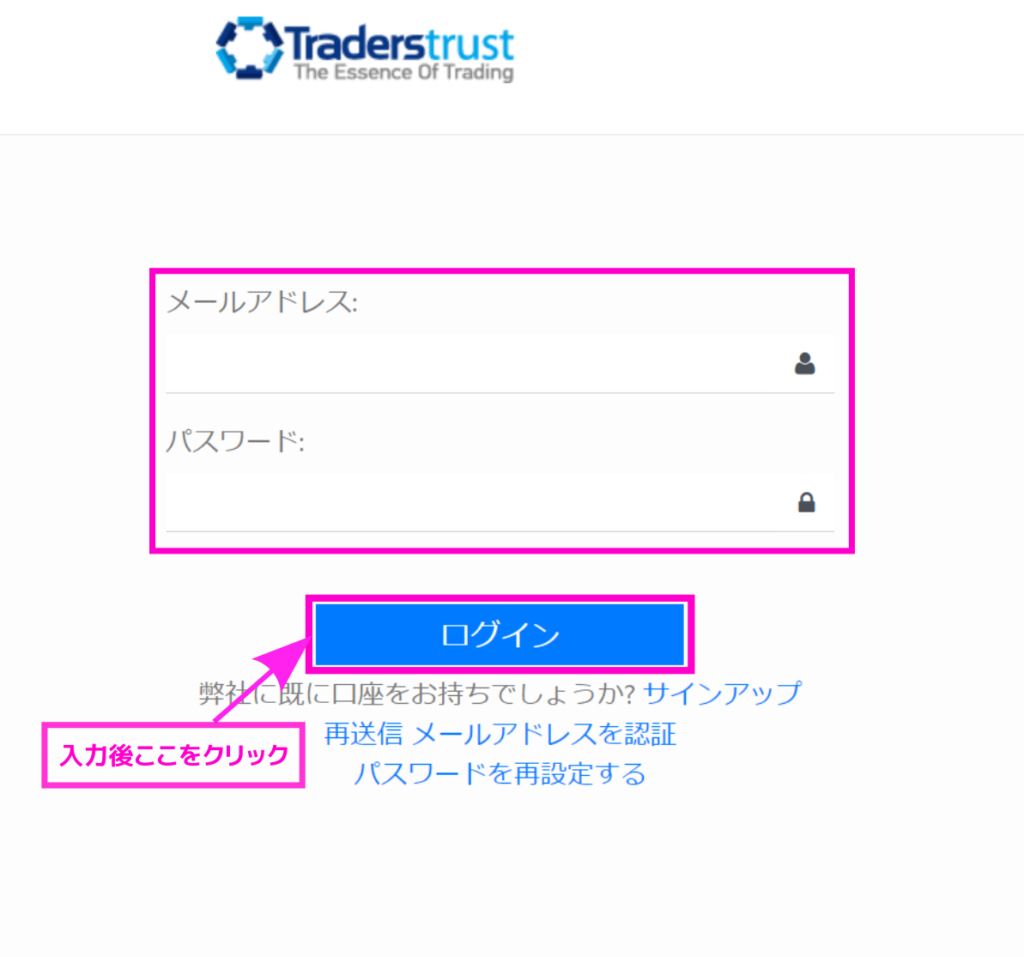
最初に登録したメールアドレスと今作成したパスワードを入力して「ログイン」をクリックします。 すると口座開設のための手続きを行うページが表示されます。
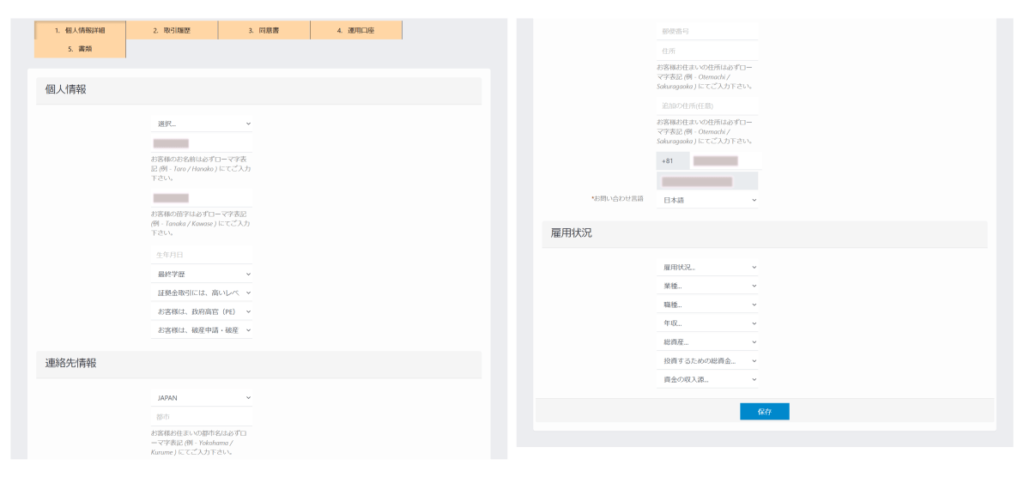
このページから口座開設に必要な情報を入力していきます。
個人情報の詳細を入力する
生年月日の入力やアンケートに回答します。
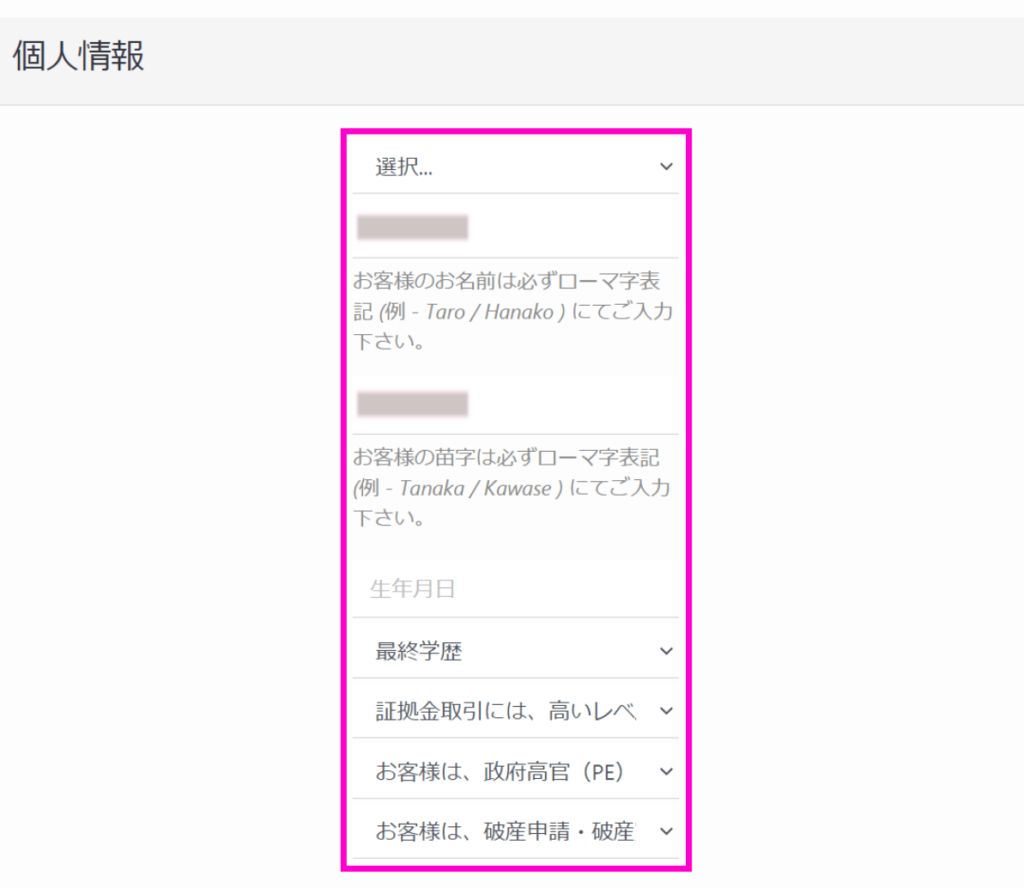
- 敬称
- 氏名(確認のみ)
- 生年月日
- 最終学歴
- FXのリスクを理解しているか?
- 政府高官などの高い地位を有するか?
- 破産宣告などを受けたことがあるか?
氏名は最初に入力した情報が表示されているので間違いないか確認します。
最後の3つの欄では質問に回答します。一つ目の質問は「はい」、二つ目と三つめは「いいえ」を選択しましょう。
連絡先(住所など)を入力する
住所の入力などを行います。
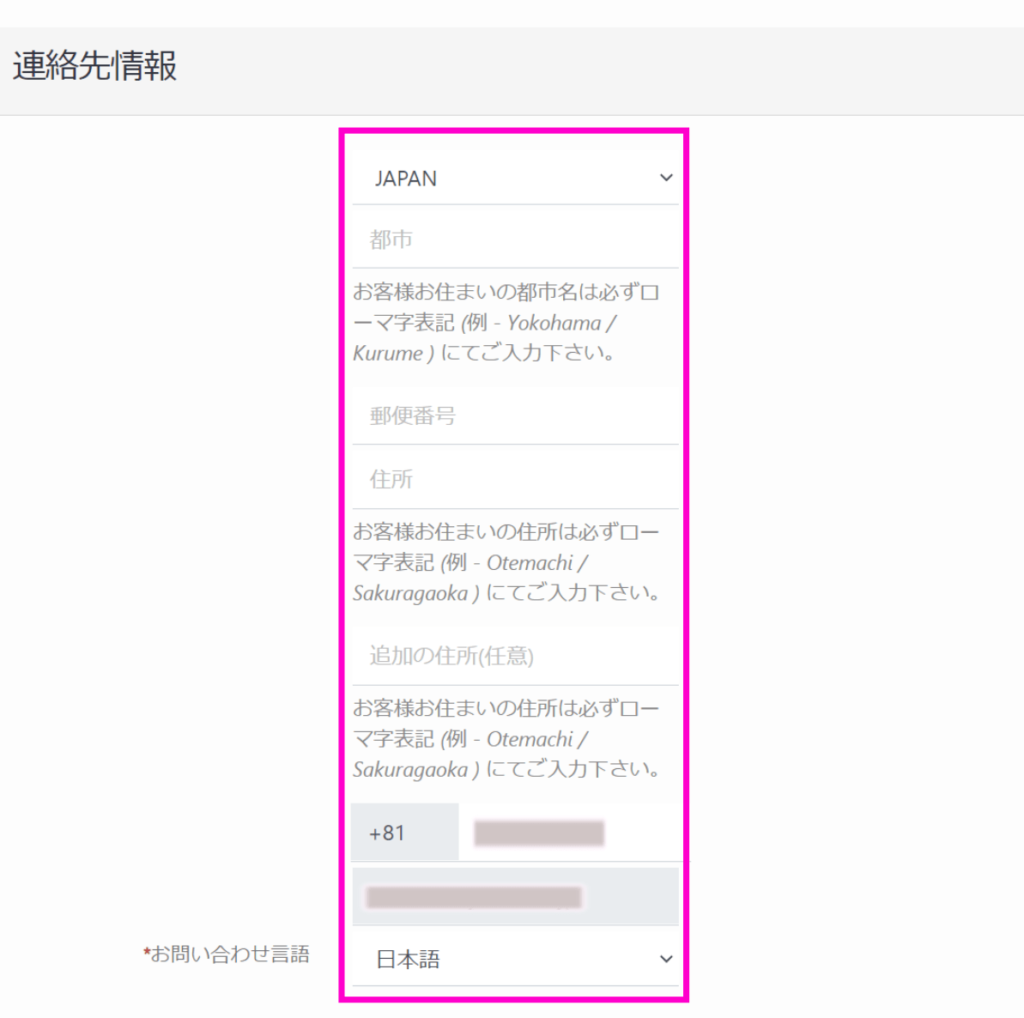
- 居住国
- 住所
- 電話番号(確認のみ)
- メールアドレス(確認のみ)
- お問い合わせ言語
住所はローマ字で記入します。
住所の英語は、日本語と順番が変わるなど表記ルールが日本語と同じではありません。
日本語で住所を入力すると英語表記に変換してくれるサイトがあるので試してみましょう。
電話番号とメールアドレスは最初に入力した情報が表示されているので間違いないか確認します。
お問い合わせ言語で日本語を選択すると、問い合わせ時に日本人サポートによる対応が受けられます。
雇用状況を選択する
純資産額や雇用状況などを選択します。
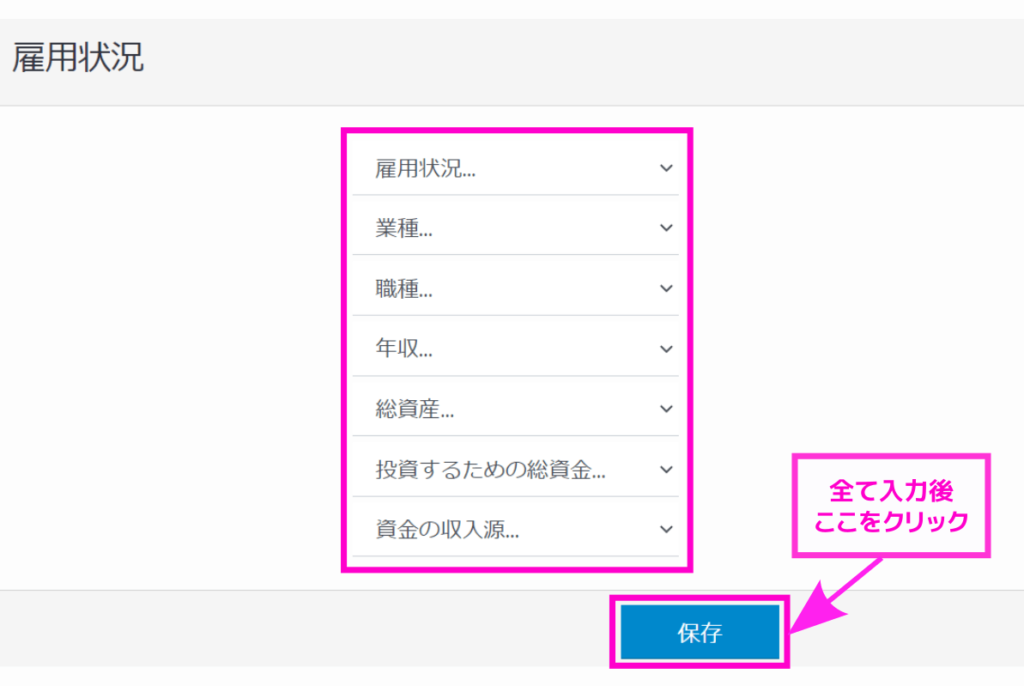
- 雇用状況
- 業種
- 職種
- 年収
- 総資産
- 投資するための総資産
- 資金の収入源
総資産などの入力内容は申込手続きに影響ないので概算を入力しましょう。
すべての項目を選択したら「保存」をクリックします。
取引経験を選択する
FXの取引経験などを選択するページへ移動します。
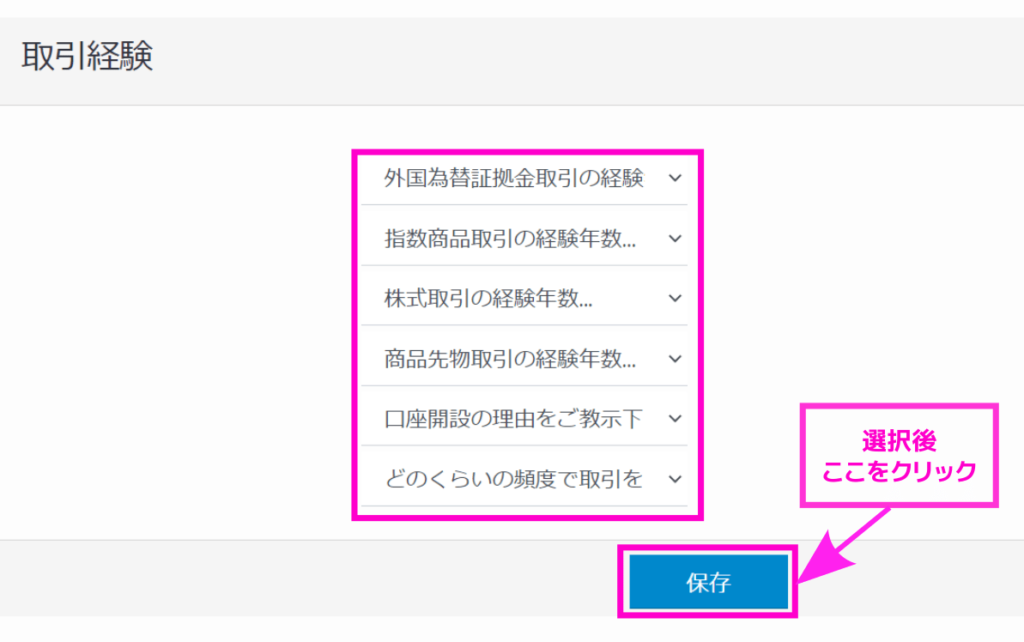
- FXの経験年数
- 指数商品取引の経験年数
- 株式取引の経験年数
- 商品先物取引の経験年数
- 口座開設の理由
- 取引を行う頻度
全て選択できたら「保存」をクリックします。
同意書に回答する
FX取引などのリスクやその他規約などへの同意確認を行います。
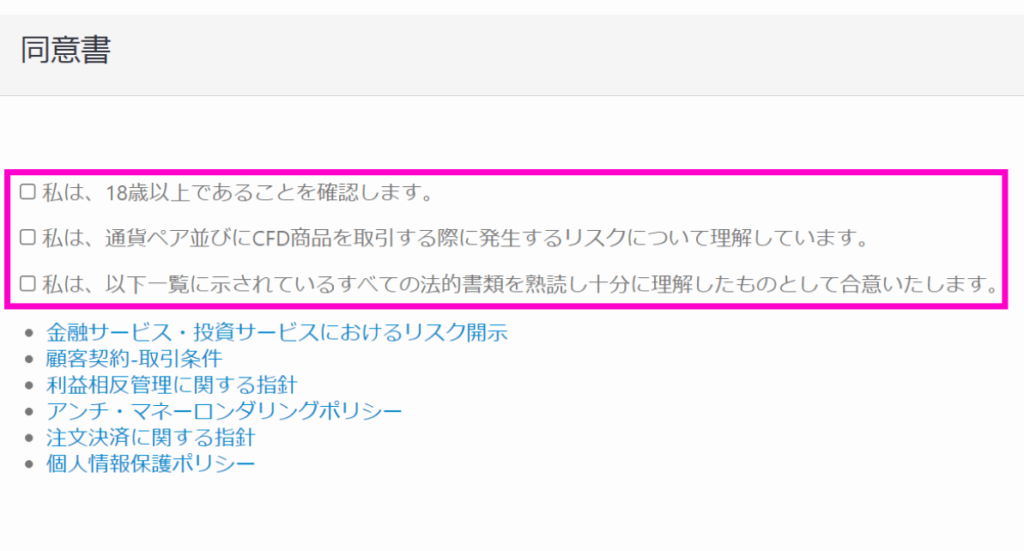
内容を確認し同意できる場合は、各質問にチェックを入れましょう。
アメリカの税法関連の質問に回答する
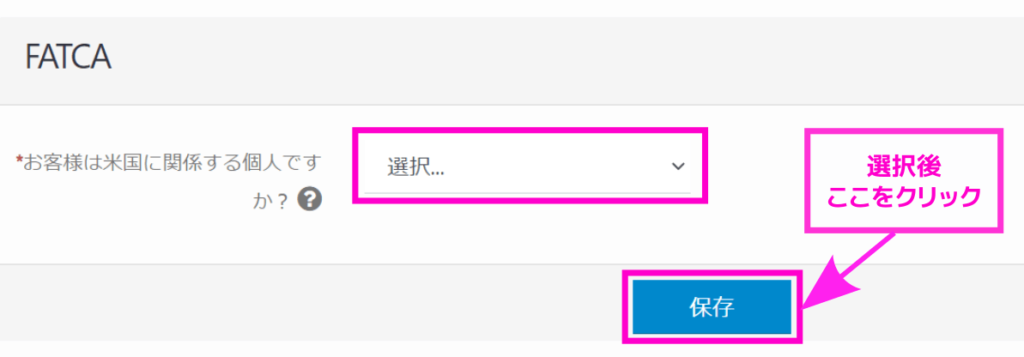
アメリカの税金関係の法律である外国口座税務コンプライアンス法(Foreign Account Tax Compliance Act,略称FACTA)に係る質問です。
「いいえ」を選択しましょう。
全て選択できたら「保存」をクリックします。
「ウォレット口座」で使用する通貨を選択する
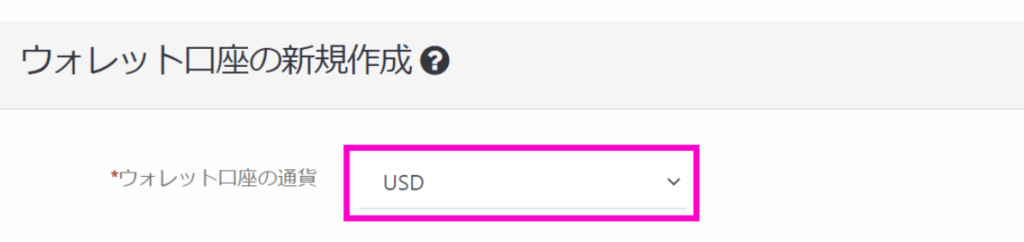
TradersTrustでは入金した資金は”ウォレット口座”に保存し、必要な分だけを取引口座に移動するシステムとなっています。
ここでは”ウォレット口座”で使用する通貨単位を指定します。 日本円、アメリカドル、ユーロから選択できます。
ここでアメリカドルを選択した場合、日本円で入金した資金は自動的にアメリカドルに両替されて保存されます。
口座の種類を選択
続いて開設する口座の種類を選択します。
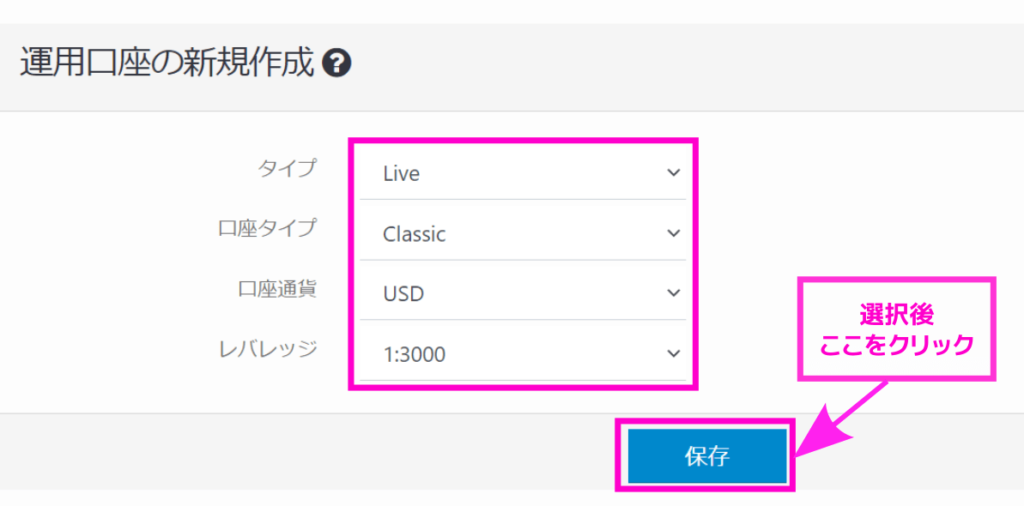
- タイプ
- 口座タイプ
- 口座通貨
- レバレッジ
タイプではライブ口座かデモ口座を選択できます。
実際に入金して取引を行うためには「ライブ口座」を選択しましょう。
口座タイプで新規に開設する口座種類を選択します。
選択できる口座とその特徴は以下の通りです。
クラシック
最も普通の口座です。特にこだわりがなければこの口座がおすすめです。
- レバレッジ:最大3,000倍
- 口座通貨:日本円/アメリカドル/ユーロ/イギリスポンド
- プラットフォーム:メタトレーダー4
- 手数料:-(不要)
- ロットサイズ:100,000通貨
プロ
取引ごとに手数料がかかる口座です。その代わりクラシック口座と比べてスプレッドが非常に狭いです。
手数料は片道3.0ドル/10万通貨です。
- レバレッジ:最大3,000倍
- 口座通貨:日本円/アメリカドル/ユーロ/イギリスポンド
- プラットフォーム:メタトレーダー4
- 手数料:片道3.0ドル/10万通貨
- ロットサイズ:100,000通貨
「口座通貨」欄では取引口座で使用する通貨の種類を選択できます。
選択できる通貨は口座によって異なります。 プラットフォームでの表示に使用される通貨単位の設定です。
日本円にした方が使いやすいと思います。
レバレッジは30倍から3,000倍までの間で選択できます。
高レバレッジで口座を作成しても、実際には取引量を調整して低いレバレッジで取引を行うことができるので、最大レバレッジで作成しておくことをおすすめします。
ただし、あまりに大きなレバレッジで取引できてしまうことに不安がある場合は、50倍や100倍などを選択するのも良いと思います。
レバレッジがあると、手元資金の何倍もの金額で取引を行えます。
レバレッジ500倍の場合、1万円の手元資金で500万円分の通貨を購入することが可能です。
利益が大きくなりますが損失も大きくなります。
レバレッジが1倍の時と500倍の時でどのように損益が変わるのか見てみましょう。
レバレッジ1倍
手元資金が1万円の場合、1万円分の通貨を購入することができます。
ドルの場合100ドルが購入可能です。(1ドル=100円換算)
1万円→100ドル
このドルを売り、円を買い戻すことを考えてみます。
- レートが変わらない場合(1ドル=100円)
100ドル→1万円:損益0円
- 1円円安になっていた場合(1ドル=101円)
100ドル→1.01万円:利益100円
- 1円円高になっていた場合(1ドル=99円)
100ドル→0.99万円:損失100円
レバレッジ500倍
手元資金が1万円の場合、500万円分の通貨を購入することができます。
ドルだと5万ドルが購入可能です。(1ドル=100円換算)
500万円→5万ドル
このドルを売り、円を買い戻すことを考えてみます。
- レートが変わらない場合(1ドル=100円)
5万ドル→500万円:損益0円
- 1円円安になっていた場合(1ドル=101円)
5万ドル→505万円:利益5万円
- 1円円高になっていた場合(1ドル=99円)
5万ドル→495万円:損失5万円
つまり、思惑通りの方向に動くと手元資金の何倍もの利益を得られますが、思惑通り動かない場合は手元資金の何倍もの損失となります。
思惑通りの方向に動いたとしても相場は上下の変動を繰り返しながら動いていくものなので、あまりに高いレバレッジで取引を行うと途中で資金が足りなくなる可能性が非常に高いです。
★手元資金を超える損失が出た場合にどうなるか?
国内FXでは手元資金を超える損失が出た場合は「追証(追加保証金)」が発生し損失分を追加で入金することが求められます。
一方、海外FXの場合は「ゼロカットシステム」という制度をとっている業者がほとんどです。
これは手元資金を超える損失の補償は求めない制度です。
つまり上の例で示した5万円の損失が出た場合でも手元資金の1万円が0円となるだけで残りの4万円は請求されません。
なお、実際には国内FX、海外FXどちらもロスカットシステムによって手元資金がなくなる以前に強制的に決済されることがほとんどです。
しかし、突然急激な動きが起こった場合などではロスカットが働かない場合もあり得ます。
その場合は手元資金を超える損失が発生してしまいます。
全て選択できたら「保存」をクリックしましょう。
身分証明書類をアップロードする
身分証明書類の画像データをアップロードします。
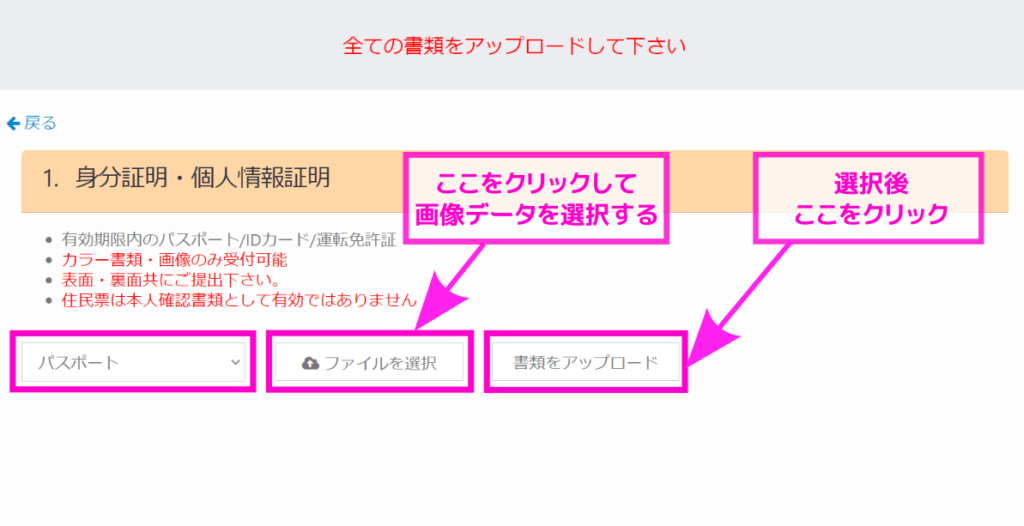
身分証明書として以下の書類が利用できます。
- パスポート
- 運転免許証
- その他の身分証明書(マイナンバーカードなど)
一番左にある選択メニューではアップロードする書類の種類を選択します。
そして「ファイルを選択」をクリックするとファイルを選択するウインドウが表示されるのでアップロードする画像データを選択します。
住所変更がある運転免許証などの場合は裏面もアップロードする必要があります。
同じアップロードフォームを何度も使用できますので、表面をアップロードした後に続けて裏面をアップロードしましょう。
画像データを選択したら「書類をアップロード」をクリックします。
住所証明書類をアップロードする
住所確認書類の画像データをアップロードします。
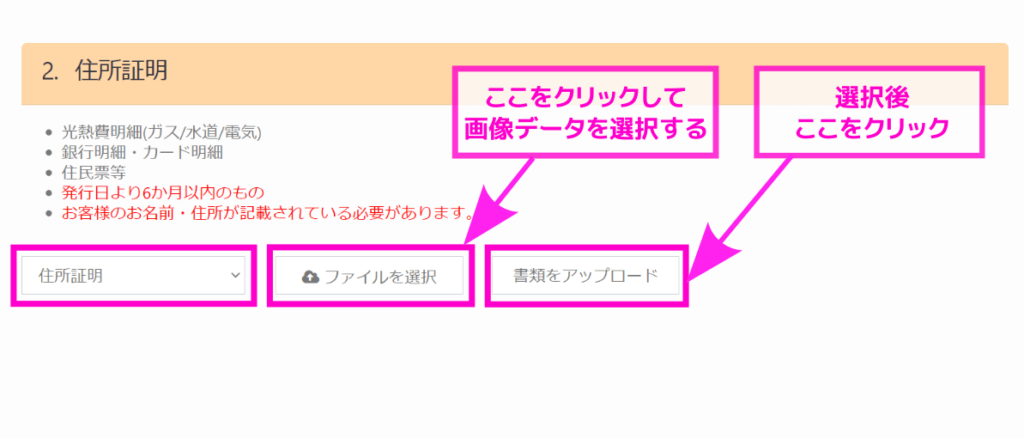
住所証明書類として以下の書類が利用できます。
- 公共料金(ガス/水道/電気)の請求書・利用明細書
- 銀行口座利用明細書
- クレジットカードの利用明細書
- 住民票など
※住所確認書類は6か月以内に発行されている必要があります。
一番左にある選択メニューでは「住所証明」を選択します。
そして「ファイル選択」をクリックするとファイルを選択するウインドウが表示されるのでアップロードする画像データを選択します。
画像データを選択したら「書類をアップロード」をクリックしましょう。
(必要に応じて)クレジットカードをアップロードする
クレジットカードやデビットカードを使用して入金する場合はクレジットカードのスキャンデータもアップロードする必要があります。
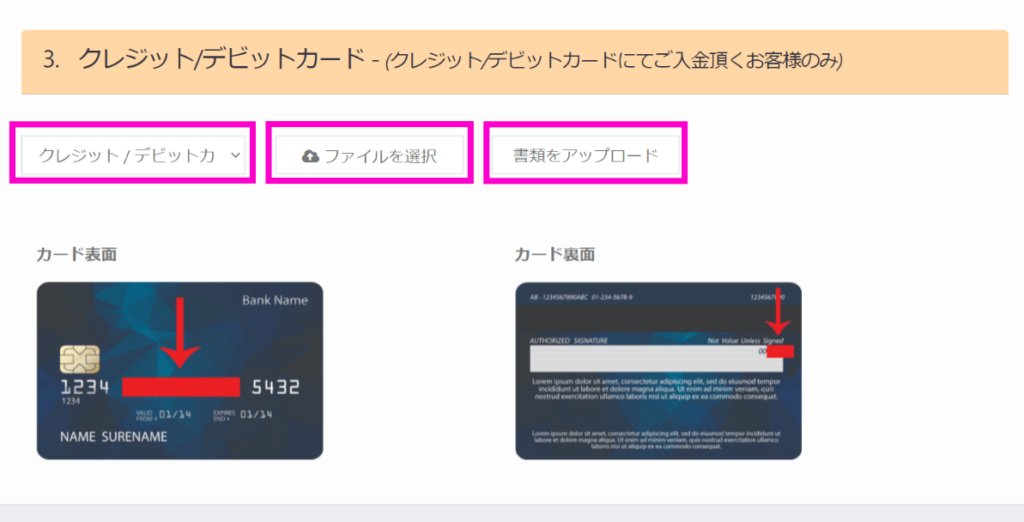
“カード番号の中間8桁”及び”裏のセキュリティコード”を隠した画像データをアップロードします。
紙などで隠して撮影するか、画像編集ソフトなどで簡単な加工をして作成します。
必要な書類をアップロードできるとページ上部にプロフィール作成が完了したことを伝える文章が表示されます。
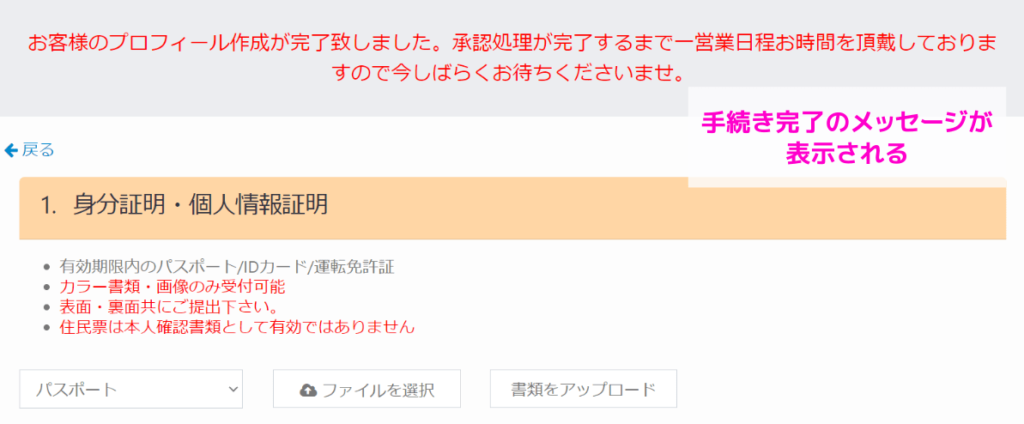
これよりTradersTrustによる入力した情報の審査が開始されます。審査が終了するまでしばらく待ちましょう。
審査完了を待つ
入力した内容をTradersTrustが審査し、承認されるとメールが届きます。
審査は1営業日程度で完了します。
実際に私が手続きを行った際には翌日に承認のメールが届きました。
記載内容に抜けなどが無いかや提出書類と記載内容の整合などを確認しているようです。
内容についての問い合わせは基本的にありません。
承認のメールには取引プラットフォームのダウンロードリンクやログイン情報が記載されています。
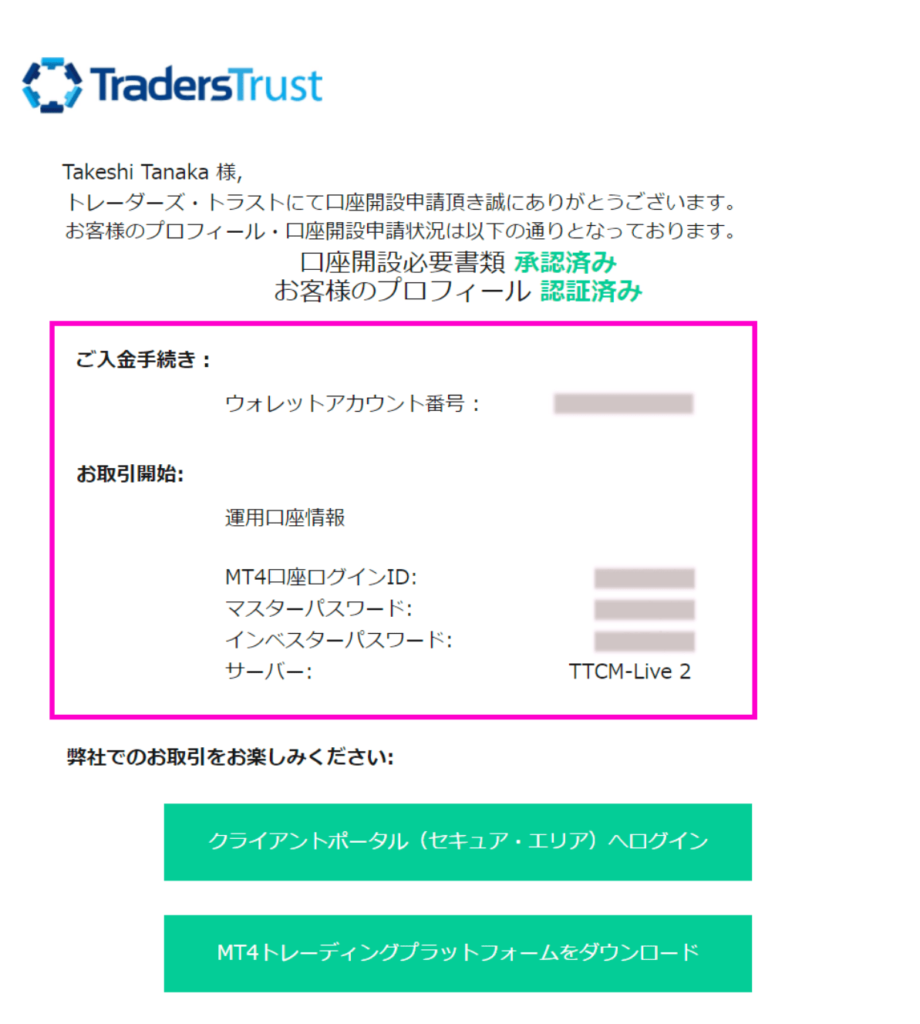
プラットフォームをインストールし、入金を行うとすぐにFX取引を始められます。




コメント